皆さんは家計簿をつけていますか?
“何度も家計簿をつけようとしたけれど続かない”、”紙・ノートに書いているけど、毎日記帳するのがめんどくさい”、そんな悩みを抱えていませんか?
紙・ノートで家計簿をつけている場合、過去の年・月、又は日の収支を確認するのにページをぺらぺら戻ったり、付箋を貼っていないと探すのさえ億劫になる場合があります。
本記事でご紹介するアプリ『らくな家計簿』はそんな悩みを解決し、家計簿をつける時間さえ節約してくれるアプリとなっています。
私の妻も、家計簿をつけることが苦手で紙・ノート、様々なアプリを試してきましたが続かなかった人の一人でした。しかし、同アプリを知り、使い、今ではシンくま家の資産管理を楽しく実施しています
。シンくま自身のお小遣いも同アプリを使用して管理しています。
『らくな家計簿』は、その多機能さと使いやすいインターフェイスから家計改善に大いに貢献してくれるアプリです。
iPhone版・Android版がリリースされているため是非一度使ってみて、その便利さを体感してください。
無料版・有料版の差異に関しても本記事で詳しくご紹介しています。
- 無料版
- 有料版
※注)iPhone版・Android版で価格が異なりますのでご注意ください。(iPhone版:900円 Android版:1,000円)
目次
1. らくな家計簿 とは?
家計簿の入力・参照を簡単にできるように最適化された資産管理アプリケーションです。
お金の収入・支出の登録のみならず、画像を一緒に登録できたり、指定の期間での収入・支出を簡単に参照することができます。また、内訳やお金の推移をグラフ化し視覚的に参照できるため直感的にお金の状態を認識することにも長けています。
らくな家計簿はパソコン版のソフトもリリースされており、パソコンと連携可能なところもおすすめポイントです!パソコンでも家計管理したい方は是非!!
パソコン版 らくな家計簿 に関しては【マネーマネジメント | スマホと連携!パソコンで更なる資産管理効率化 「PC版 らくな家計簿」】をご覧ください。
それでは次項より詳細を見ていきましょう!
2. 家計簿タブ
アプリを起動すると下部に4つの項目(タブ)が表示されます。(12. タブ)
起動直後は家計簿タブが表示されます。家計簿タブ内の各項目は下記です。
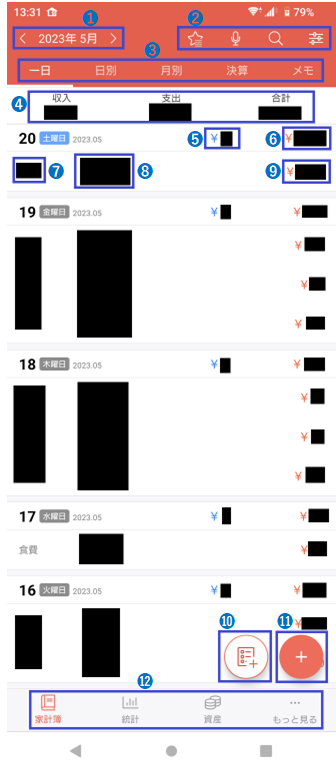
- 対象年月
家計簿を入力する対象年月です。 - サブ機能
家計簿タブを操作する際に様々なお便利機能を使用することができます。(詳細は後述します) - 表示切替
家計簿を表示する単位を切り替えます。メモの表示もここから可能です。 - 収支
対象年月の収入合計・支出合計・収支合計が表示されます。 - 個別収入
該当日の収入合計が表示されます。 - 個別支出
該当日の支出合計が表示されます。 - 分類
収入、又は支出の分類が表示されます。
例)食費、光熱費、交際費、etc. - 内容
詳細内容(自由記載)が表示されます。
例)外食、電気代、ガス台、映画館、etc. - 金額
該当項目の金額が表示されます。 - メモ
メモを入力するころができます。 - 家計簿登録
新規に家計簿に項目を登録することができます。 - タブ
4つの大機能をタブで切り替えることができます。
2.1.1. 項目入力
実際に何かお買い物をした、あるいは給料日など支出・収入を入力する場合、「11. 家計簿登録」から項目を追加します。
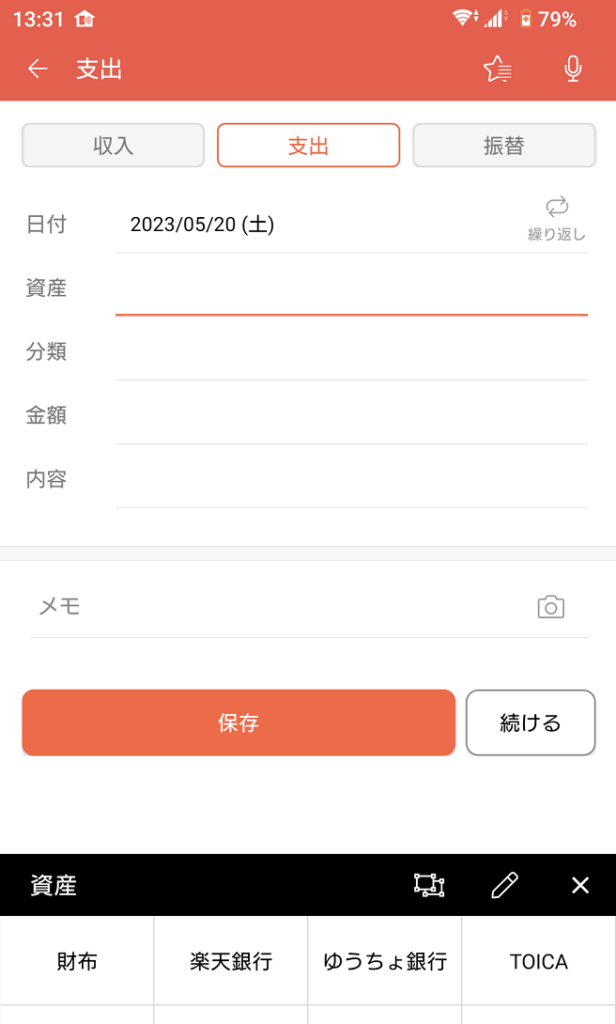
- 収入・支出・振替の区分を選択します。振替は下部に表示されている資産間で資産の移動がある場合に選択します。
- 日付を入力します。
- 資産は登録されている資産から選択します。
- 分類は収入・支出別に登録されている分類から選択します。
- 金額を入力します。
- 内容を入力します。(自由記載)
- 保存ボタンを選択し登録完了です。
※右上の「☆彡」ボタンを選択すると”よく使う内容“に登録することができます。反復登録する項目場合はお気に入りに登録しておくと非常に便利です!
2.1.2. メモ入力
「10. メモ」から日毎にメモを残すことができます。後で見返す際にメモを残しておくと収入・支出がなぜ発生したのかなどの思い出しの手助けになります。
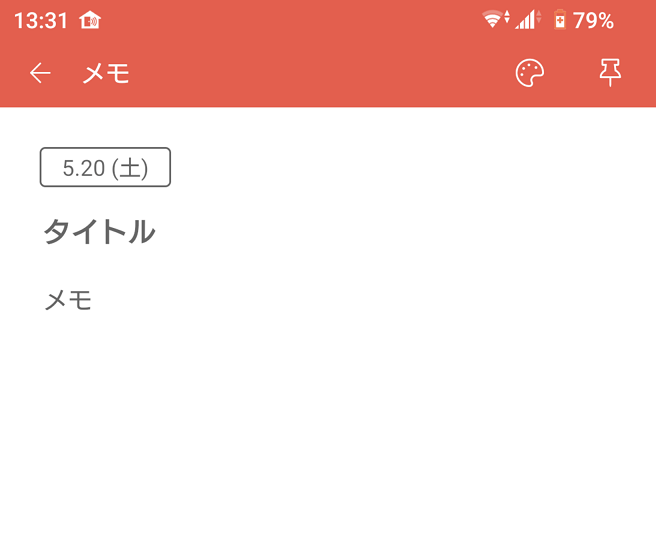
自由に入力できます。
2.1.3. よく使う内容
項目入力時に”よく使う内容”に登録した項目を選択することにより、同じ内容を素早く登録することができます。「2. サブ機能」から行えます。
同内容登録時の面倒くささが解消されます。反復登録する内容はよく使う内容に登録することをおすすめします。
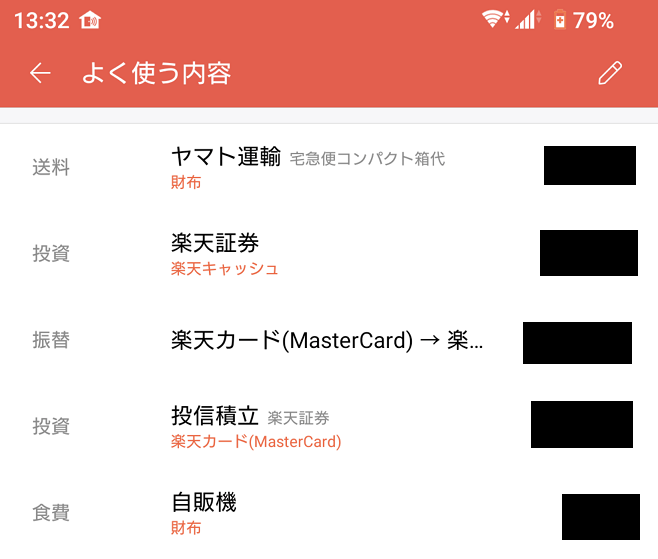
金額の決まった内容や定期的に家計簿に入力する内容を登録しておくと良いです。
2.1.4. ボイス入力
発声することにより項目の入力ができます。正直、私はあまり使用していません。
「2. サブ機能」から行えます。
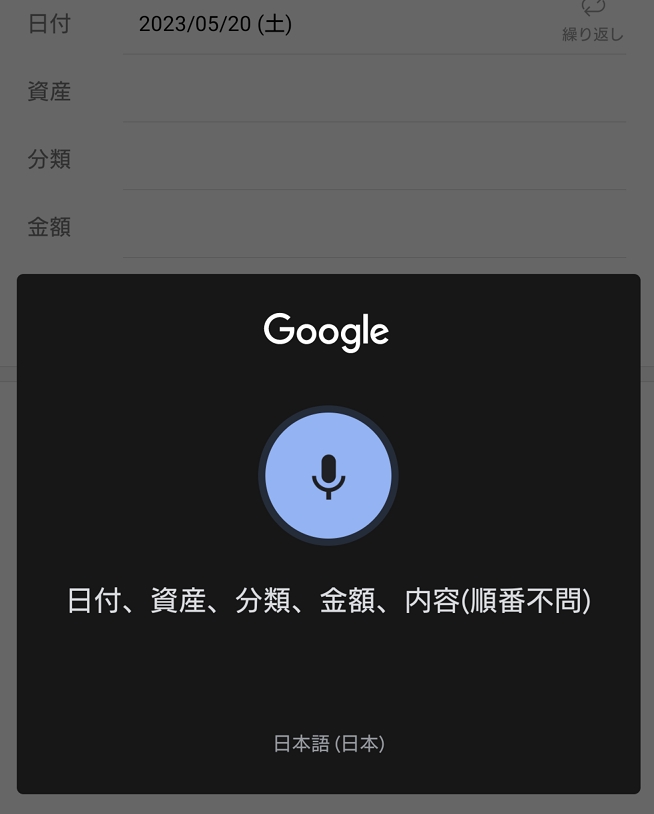
各項目を順に発声して内容を登録します。
2.1.5. 検索
登録した内容の検索ができます。「2. サブ機能」から行えます。
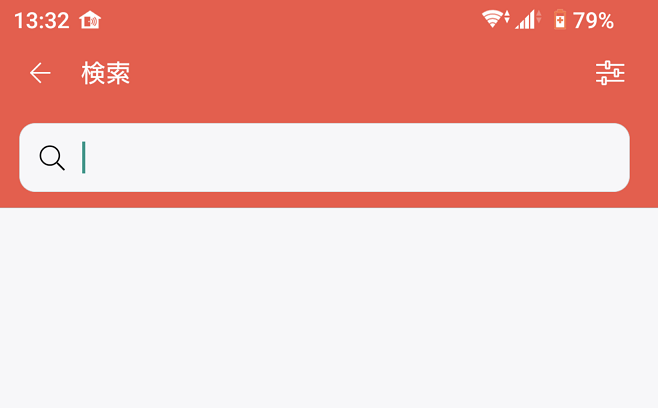
検索した内容を入力します。
2.1.6. フィルタリング
登録した内容にフィルタ(条件)をかけることにより、マッチした収入・支出の割合を参照することができます。「2. サブ機能」から行えます。
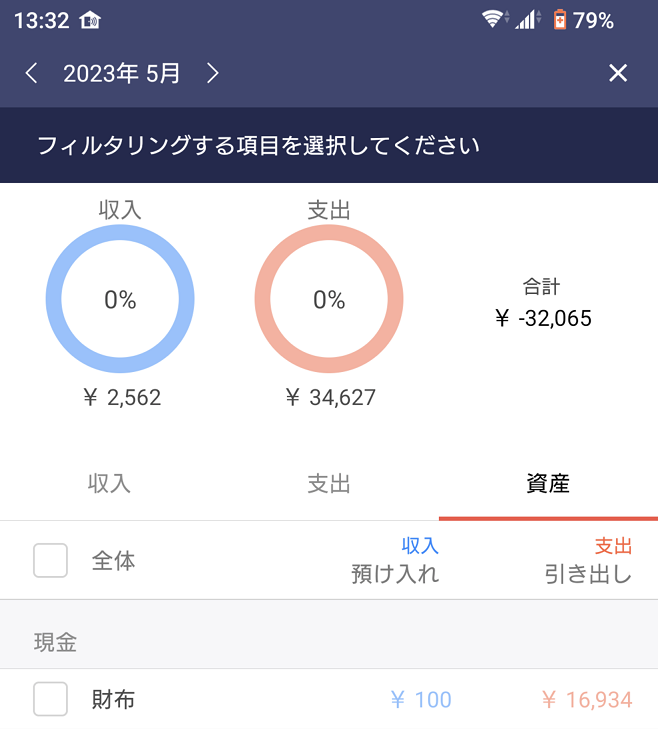
フィルタ(条件)が選択でき、マッチした項目が全体に占める割合を円グラフと数値で表示します。
選択できるフィルタは下記です。
- 資産
- 分類
2.1.7. 表示切替
「3. 表示切替」より表示形式を切り替えることができます。
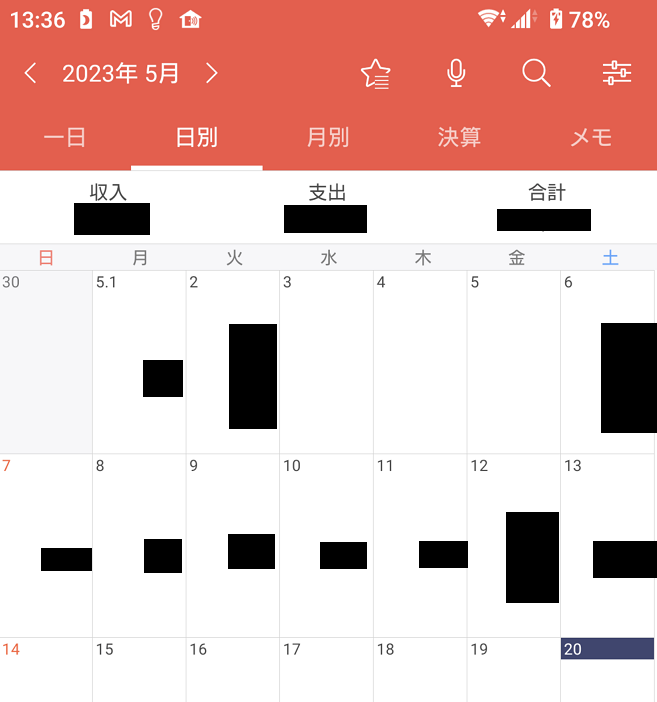
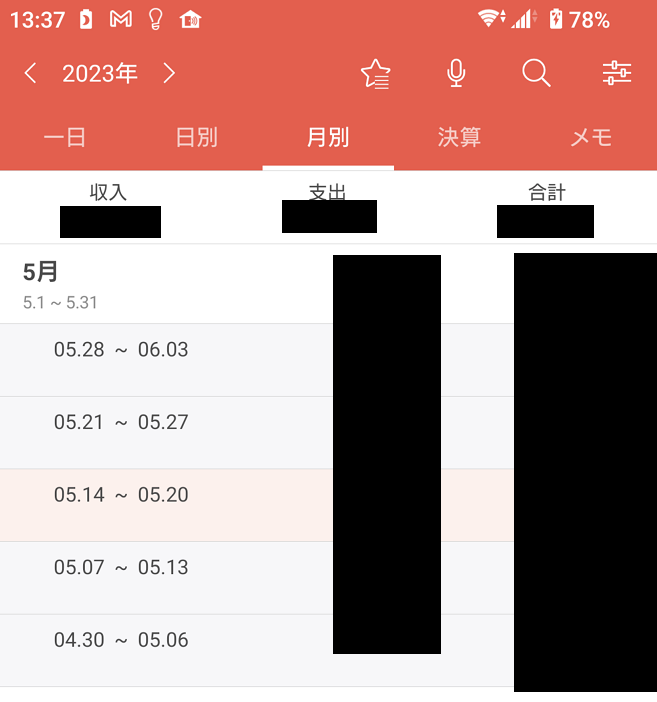
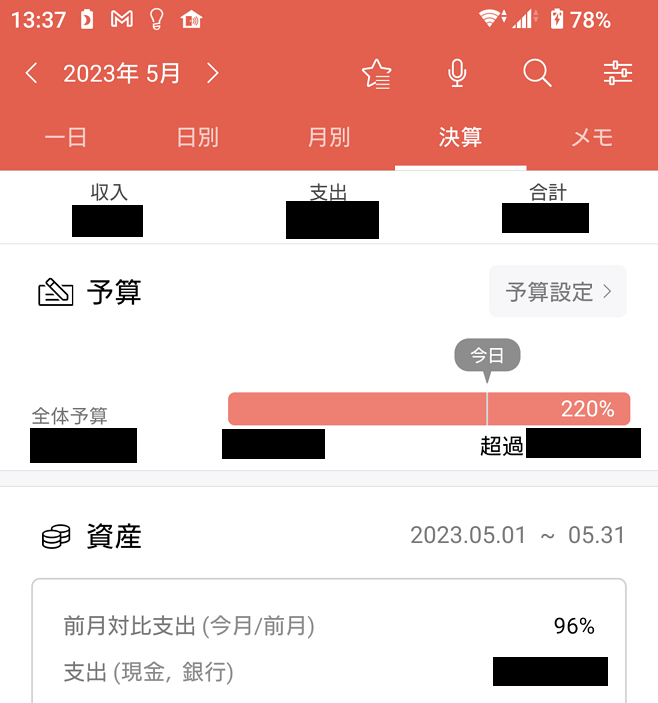
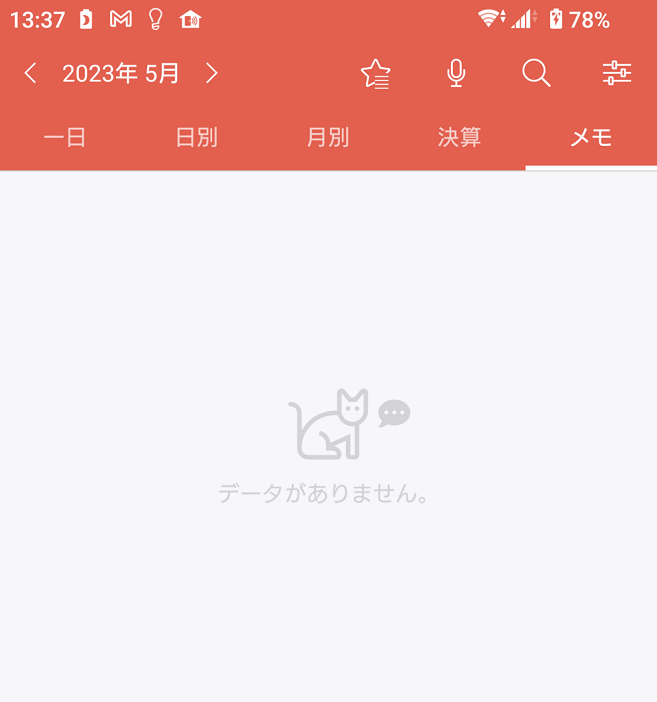
3. 統計タブ
右上のコンボボックスで選択された期間の内容を表示します。
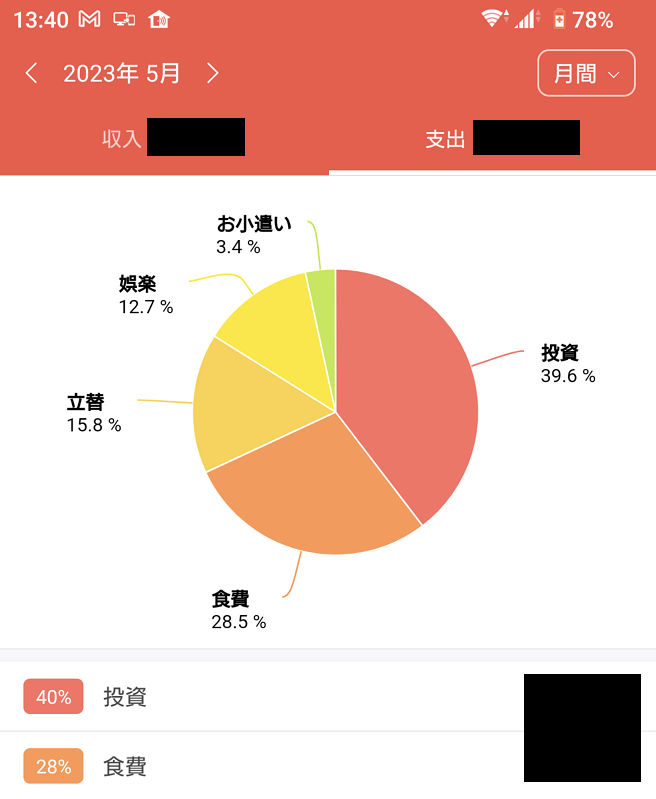
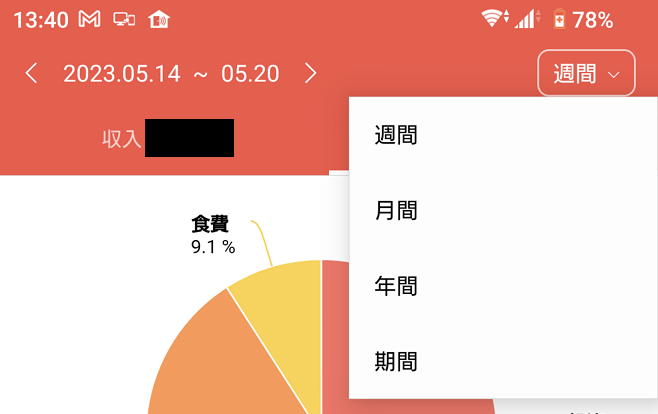
円グラフと数値で選択期間の収入・支出の割合を表示します。
選択できる期間は下記です。
- 週間
- 月間
- 年間
- 期間(自由入力)
4. 資産タブ
資産タブでは資産の追加・削除と残高の参照ができます。また、全体の残高に関しては推移をグラフで確認することができます。
4.1. 資産追加・削除
資産の追加・削除ができます。通帳や財布、カードなど保有している資産を本タブで登録します。
ここで登録した資産に対して収入(入金)・支出(出金)します。
各資産の残高と全体の全体の残高が一目でわかるのも魅力の一つですね。
また、「負債」はカード支払いなどで支払日を迎えていないもの(決算前)の金額になります。家計簿をカード支払いで登録した際に、支払日に決算することで負債金額が0になります。
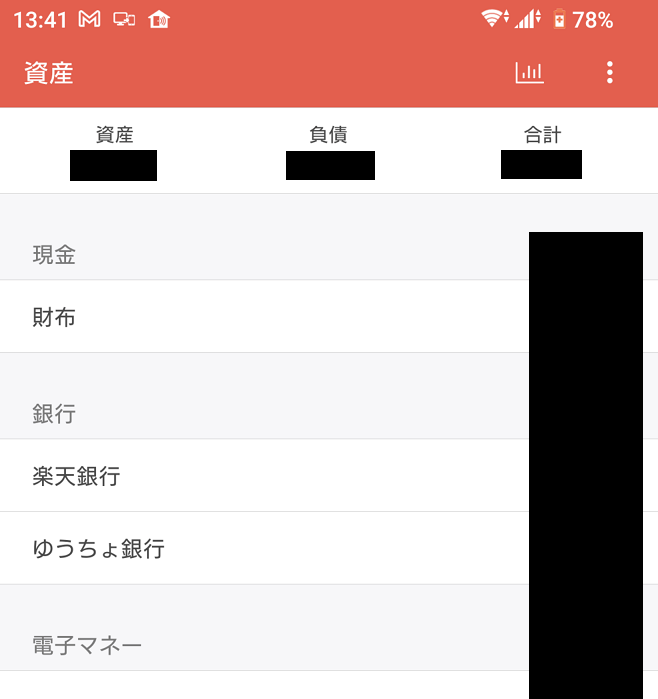
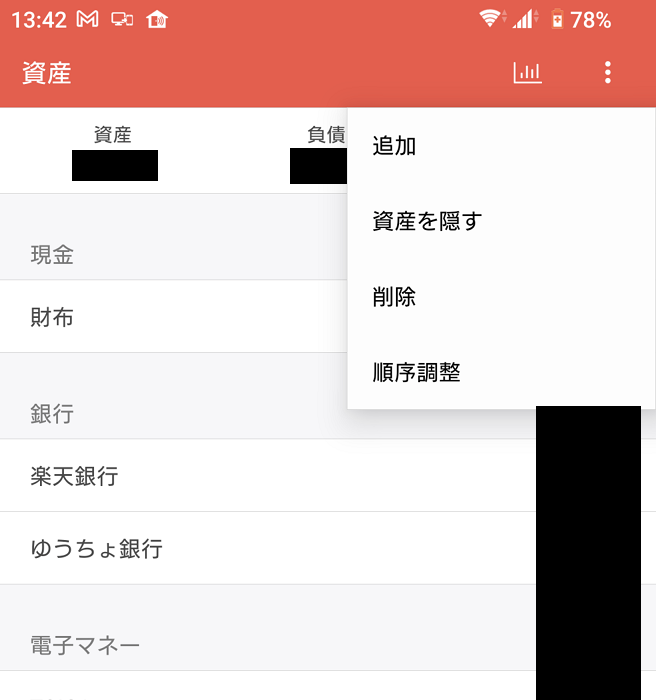
4.2. 全体統計
月別に全体の資産残高の推移をグラフで確認することができます。確認できる内容は下記になります。
- 全体残高推移:折れ線グラフ
- 収入対支出:棒グラフ
折れ線グラフでは、「自分の全体資産が増えていっている、又は減っていている」ことを、棒グラフでは「月の収入と支出のどちらが上か」を視覚的に確認することができます。
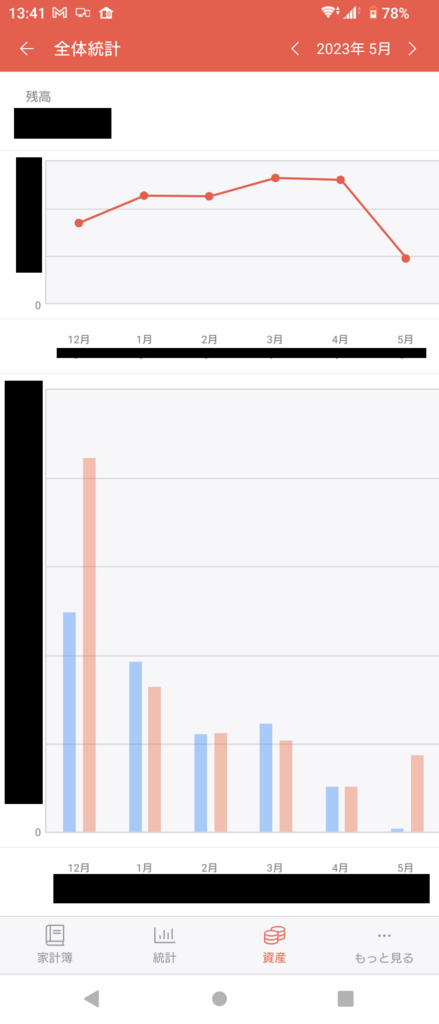
5. もっと見る(設定)タブ
もっと見るタブではらくな家計簿の様々な設定をすることができます。
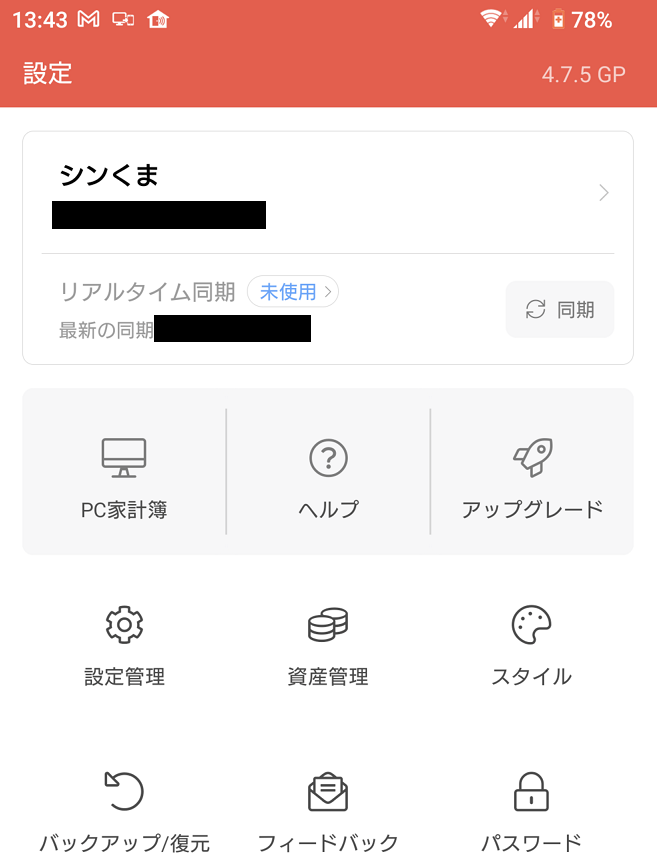
また、特にアカウントは作成しなくても使用できますが、作成するとPC家計簿と同期・連携することができます。らくな家計簿アプリでつけている家計簿をパソコンで参照する方法は下記の2通りあります。
- スマホと同一ネットワークに属するパソコンのブラウザで、アプリ指定のURLを入力する。
- 「PC家計簿」(PC版らくな家計簿です)をインストールし、ログインする。
⇒アカウントが必要です。
連動するパソコンのソフトを使った方が見た目や機能が充実しているため、私は2.の方法でパソコン上で家計簿内容を参照しています。
5.1. 設定管理
らくな家計簿の様々な設定ができます。
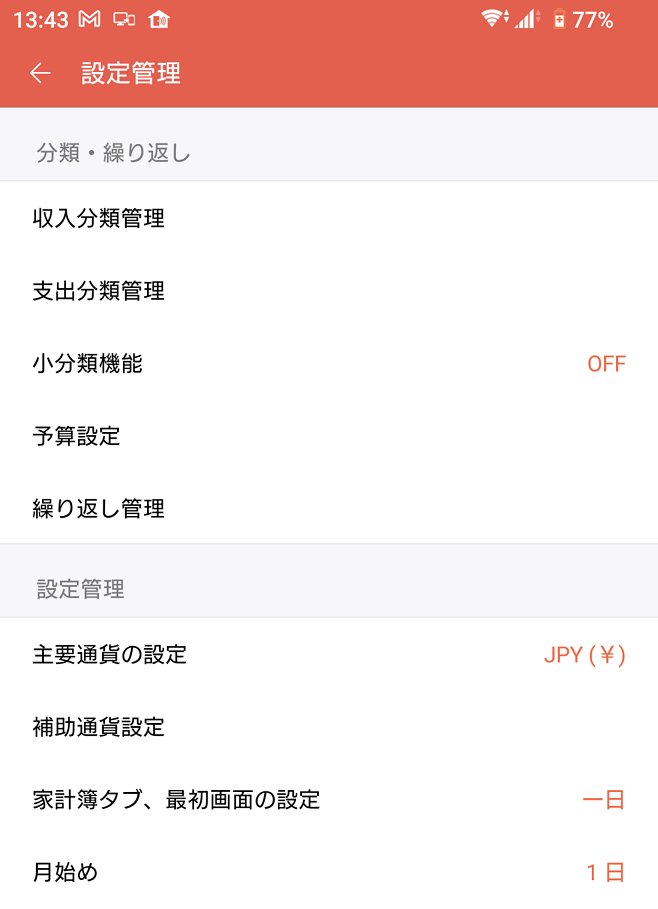
[代表的な設定項目]
- 収入分類管理
家計簿で収入区分登録時、選択できる分類を追加・削除できます。 - 支出分類管理
家計簿で支出区分登録時、選択できる分類を追加・削除できます。 - 予算設定
月々の予算を設定できます。 - パスワード設定
アプリ起動時、ロックを掛けられます。ロック解除のパスワードを設定できます。 - クイック追加
ONに設定すると、通知領域かららくな家計簿を起動できるようになります。(意外と便利)
上記以外にも細かな設定が多数あるので、使いながら自分好みに設定してくださいね!
5.2. 資産管理
家計簿で資産区分登録時、選択できる資産を追加・削除できます。
また、クレジットカードを利用している方はカード支出の反映方法を下記の2つから選択できます。
- カードの使用時に支出として金額を反映する。
⇒家計簿登録時に金額が資産から引かれます。 - 決済時、決済代金を支出に反映する。
⇒一時負債として登録され、決済時に支出として金額が資産から引かれます。

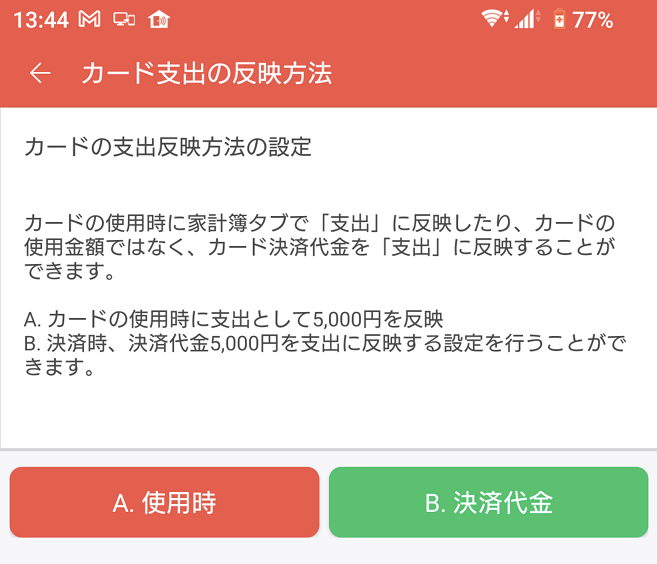
5.3. スタイル
見た目を変更できます。
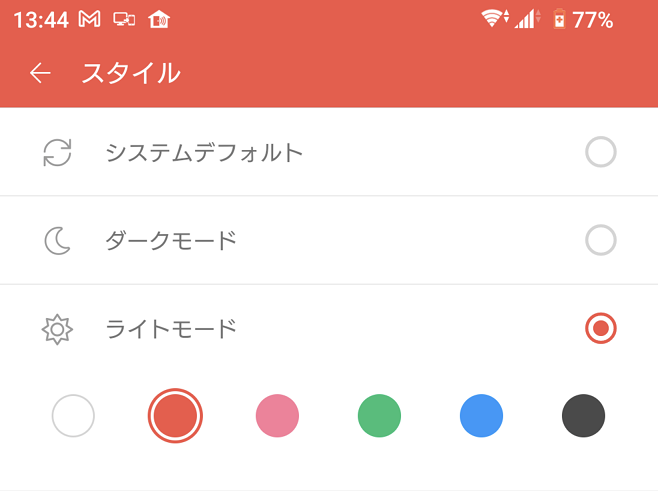
5.4. バックアップ/復元
スマホの機種変更をした際や、複数のスマホに内容をコピーする際にデータをバックアップすることができます。バックアップ方法はいくつかありますのでお好み方法でデータをバックアップし、復元すると良いと思います。
また、初期化に関しても本設定画面から行います。
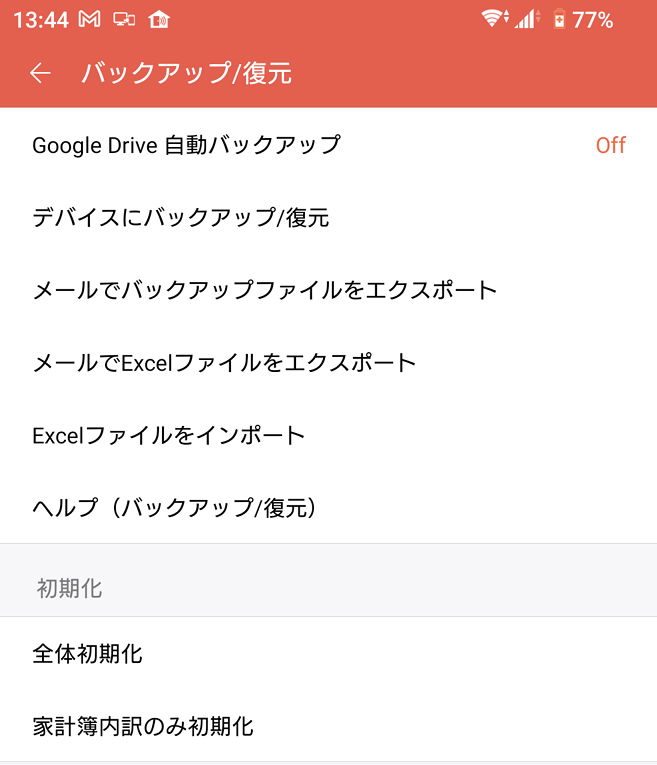
6. 無料版と有料版
有料版には下記の機能が追加されています。
- 無制限の資産登録
- 無制限の音声入力
- 音声入力ウィジェット提供
- PC家計簿
- 広告除去
正直なところ、最後の広告除去が有料版を使用する一番のメリットだと思います。私自身無料版を使用していましたが、家計簿入力時に誤って広告をタップしてしまい広告が表示されてしまうことがストレスでした。ストレスフリーで使用するなら有料版をお勧めします。
7. まとめ
資産管理アプリは「Money Forward」など様々なアプリがリリースされていますが、無料でここまでの機能が使用できるらくな家計簿はすごくお勧めのアプリです。有料版も買い切りのため、毎月お金が掛かるわけではありません。
私はらくな家計簿(有料版)を5年程愛用していますが、間違いなくお勧めしたいアプリの筆頭です。
まずは無料版でお試しあれ!!!








コメント